苹果手机作为目前市场上最受欢迎的智能手机之一,其系统的操作简便性备受用户青睐,但随着我们在手机上使用各种社交软件进行聊天,聊天记录的积累也会占用手机存储空间,影响手机的运行速度。及时清理聊天记录成为了许多苹果手机用户的需求之一。苹果手机如何快速删除聊天记录呢?接下来我们就来了解一下iPhone苹果手机清理QQ聊天记录的步骤。
iPhone苹果手机清理QQ聊天记录的步骤
步骤如下:
1.打开手机,在手机主屏幕上找到“QQ”,点击打开,如下图所示
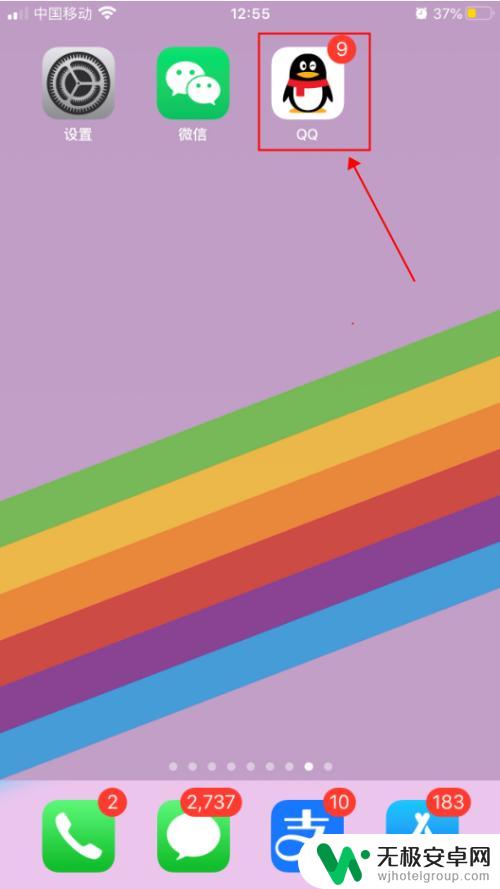
2.在QQ界面,选择左上角的头像,如下图所示
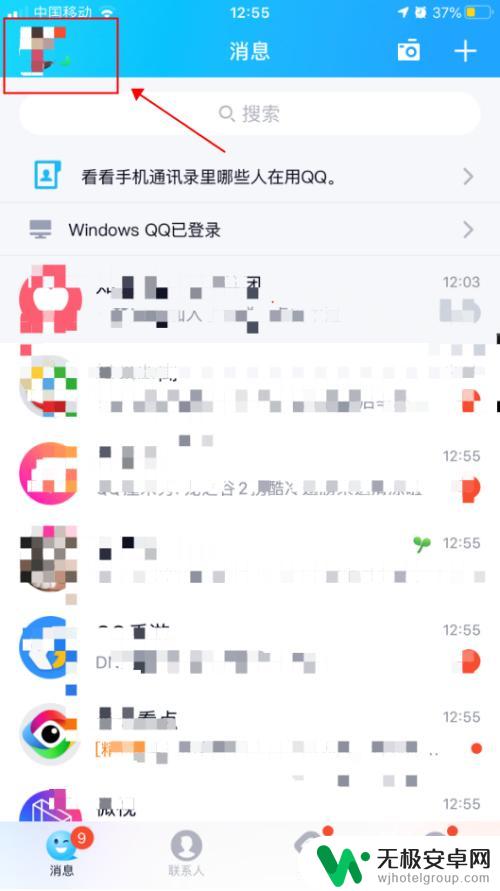
3.在个人信息界面,点击选择“设置”,如下图所示
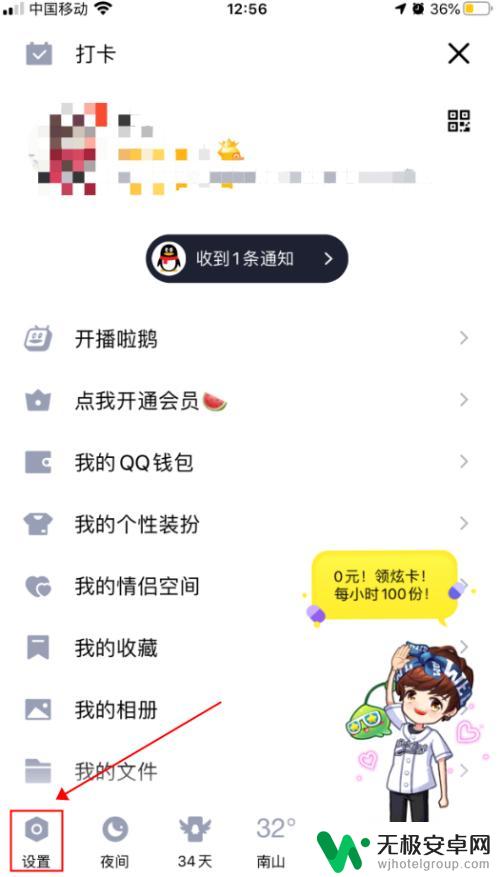
4.在设置界面,点击选择“通用”,如下图所示
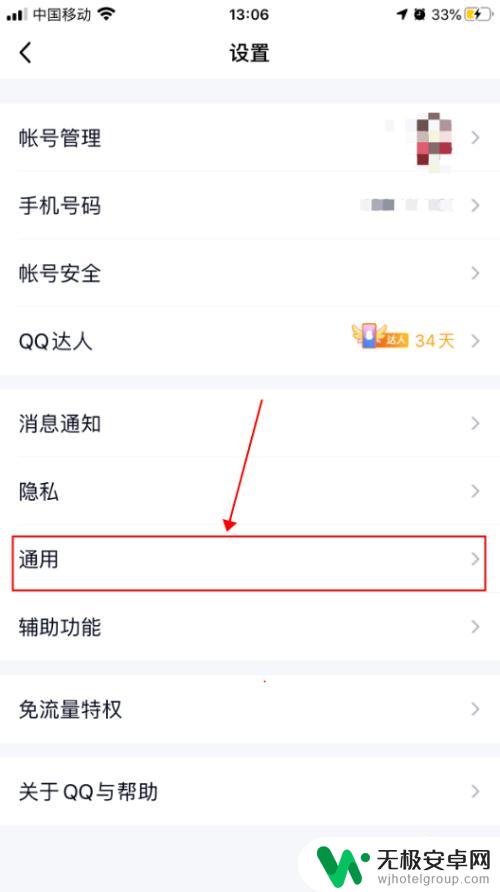
5.在通用界面,点击选择“存储空间”,如下图所示
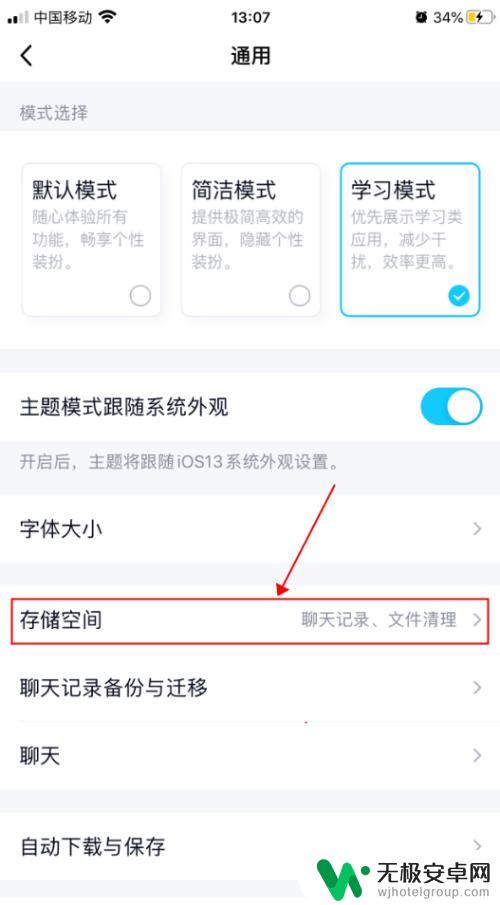
6.在存储空间界面,点击选择“清理聊天记录”,如下图所示
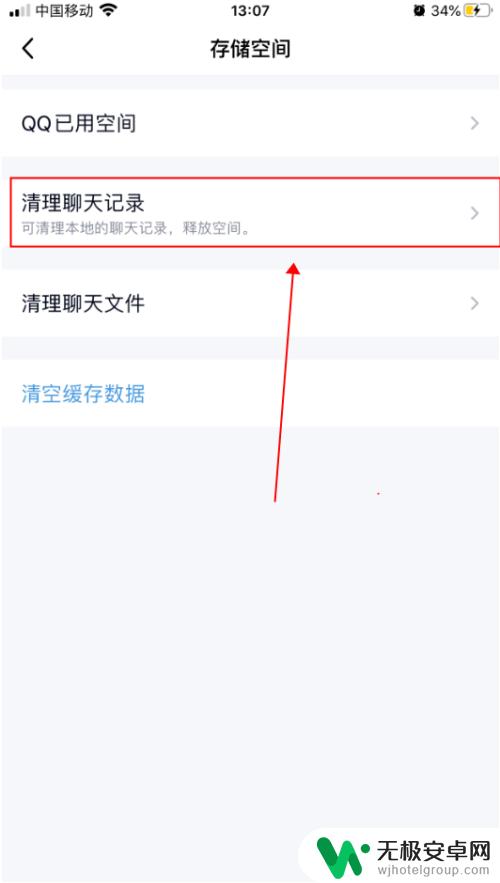
7.在清理聊天记录界面,点击左侧选择要清理的聊天记录。然后点击右下角的“删除”,如下图所示
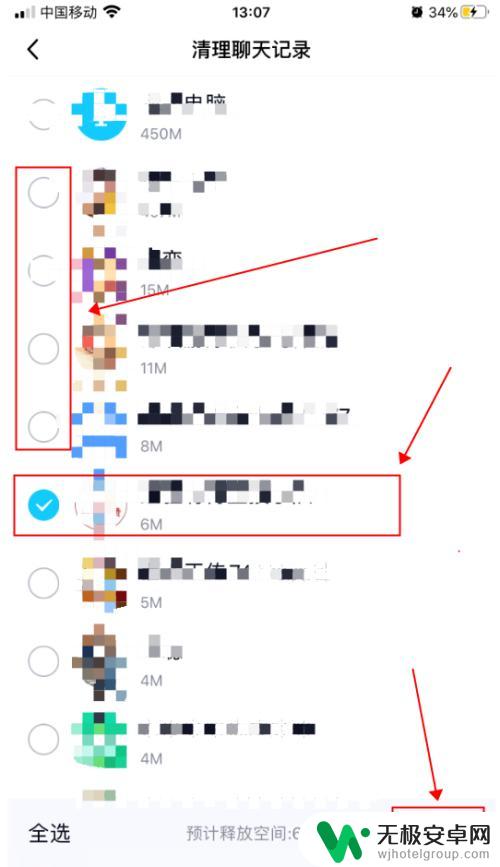
8.在弹出的确认删除界面,点击选择“确认删除”,即可成功把指定聊天记录删除,如下图所示
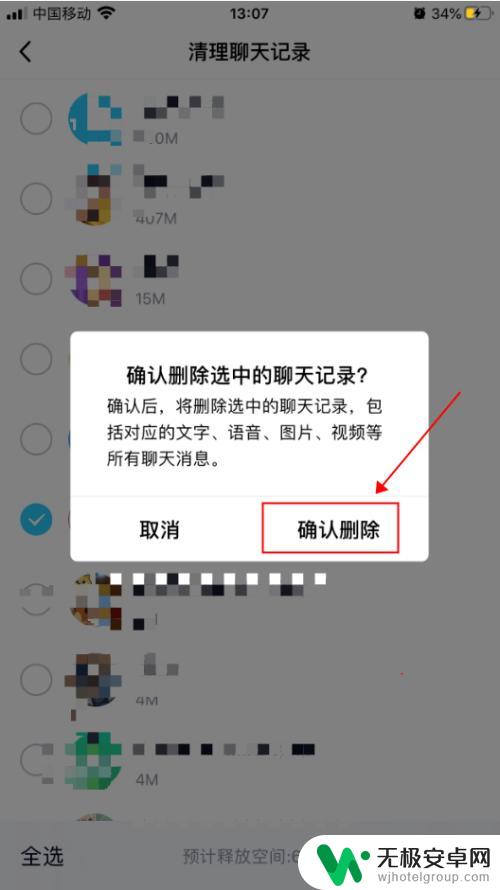
以上是关于如何快速删除苹果手机的聊天记录的全部内容,如果您遇到这种情况,不妨尝试以上方法来解决,希望对大家有所帮助。









